Configurazione Iniziale - Albo Pretorio
Al momento dell'avvio Nuvola Amministrazione Digitale presenta già il registro dell' Albo Pretorio, ma deve essere configurato secondo l'esigenze dell'istituto.
1 - Numero iniziale
Per far ciò andare in Gestione Documentale - Protocollo → Registri

Entrare nella modifica del Registro "Albo Pretorio" 
Nella sezione in fondo Intervalli di Registrazione inserire data di inizio e di fine ed il numero iniziale di registrazione.

Il numero iniziale di registrazione individua il numero da cui partirà la protocollazione. Per cui se si inizia a lavorare uffialmente il 1 Gennaio il numero iniziale sarà senz'altro 1, se altresì il lavoro inizia a metà anno scolastico è possibile far coincidere il numero di protocollo iniziale dell'Albo con quello a cui effettivamente si è arrivati.
2 - Titolario
In Nuvola è già presente un titolario di base, per visionarlo andare in
Gestione Documentale - Protocollo → Titolari
Selezionare il pulsante "Voci del titolario" del titolario corrispondente, in questo caso "Titolario Albo Pretorio"
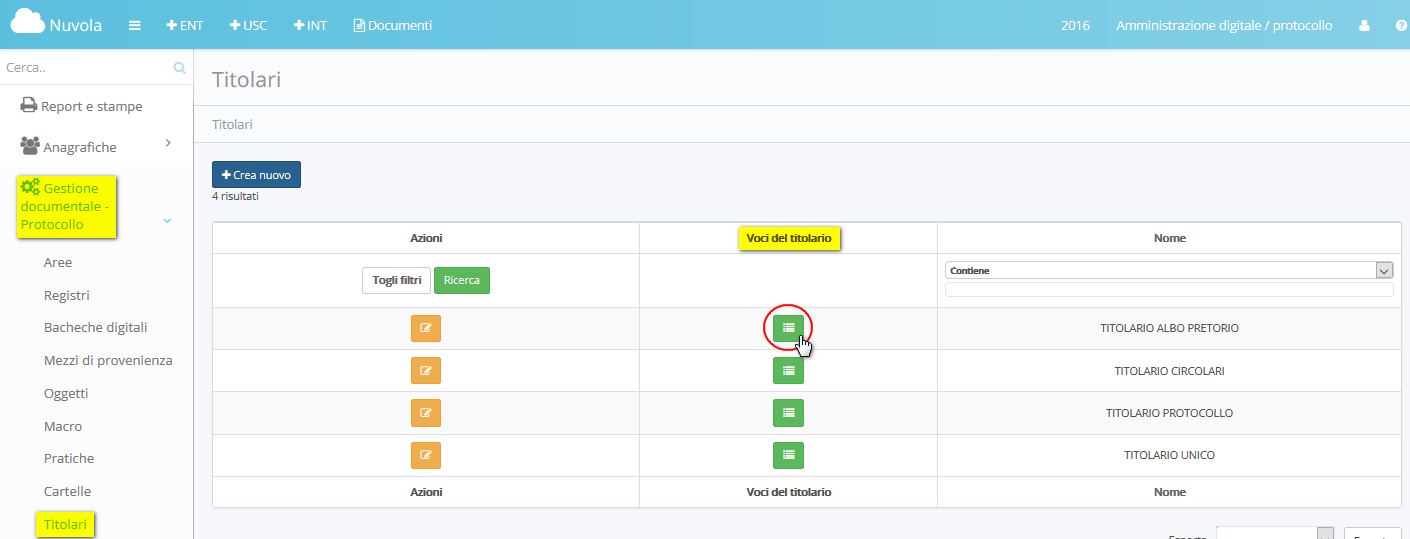
NB. Se invece volete importare il titolario fino ad ora utilizzato è necessario contattare l'assistenza Nuvola, la quale potrà direttamente esportare il titolario utilizzato fino ad oggi dalla scuola.
E' possibile importare il titolario anche da file excel.
Il titolario in excel deve essere composto da due colonne obbligatorie, la prima con descrizione estesa e la seconda con l'abbreviazione per sola visualizzazione. Facoltativamente sulla terza colonna può essere inserita la descrizione della voce di titolario.
NB. La prima riga del file deve contenere l'intestazione e verrà quindi saltata nell'importazione.
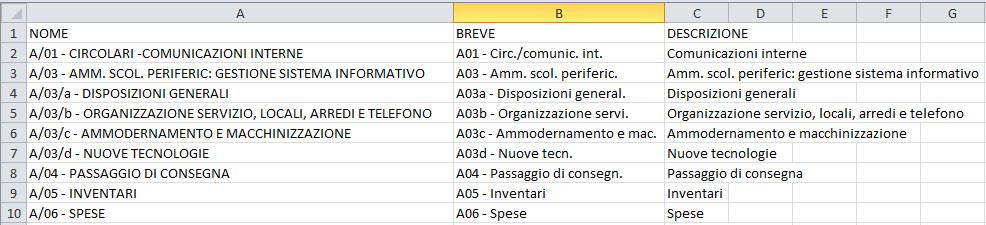
Una volta pronto l’elenco in excel, procedere come segue: File ➜ Salva con Nome ➜ Salva come: CSV (delimitato da separatore di elenco)
Premere “Salva”.
Per importare il file andare in Gestione Documentale - Protocollo → Titolari
Selezionare il pulsante "Voci del titolario" del titolario corrispondente, in questo caso "Titolario Albo Pretorio"
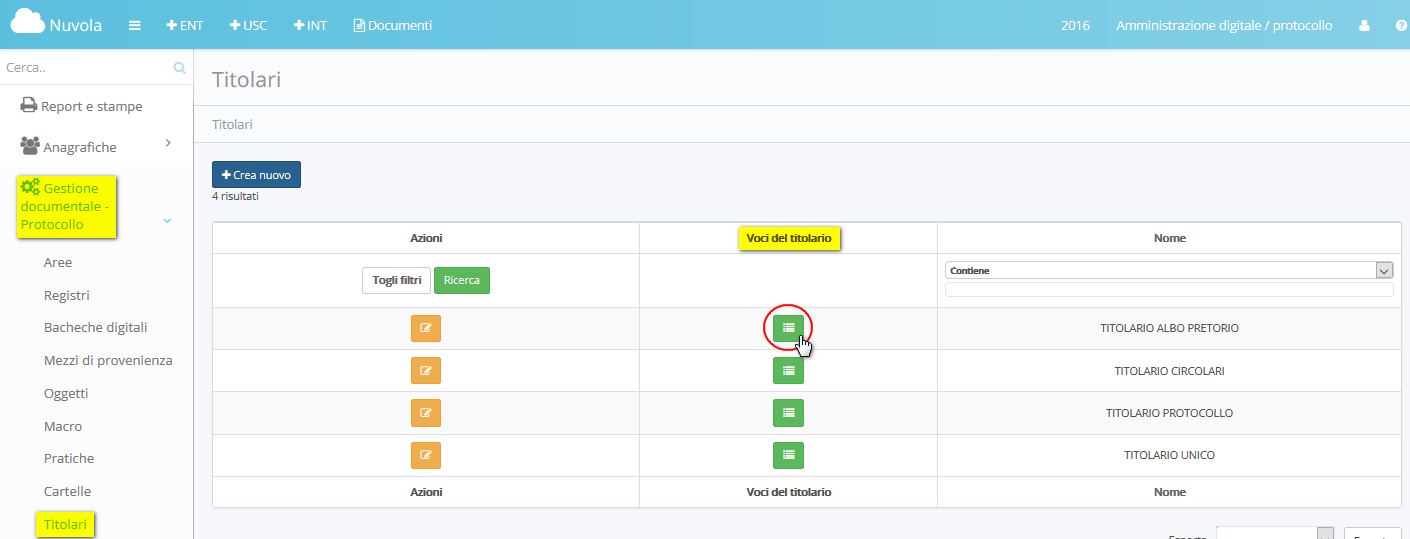
Selezionare in alto a sinistra il menù "Importa da file Excel"
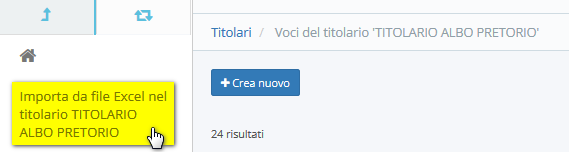
Selezionare il file da importare e cliccare "Avvia Importazione"
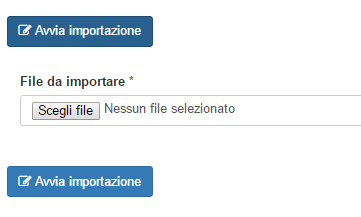
3 - Bacheca Digitale
Per pubblicare l'albo pretorio on-line è necessario configurare l'apposita bacheca digitale.
Andare in in Gestione Documentale - Protocollo → Bacheche Digitali
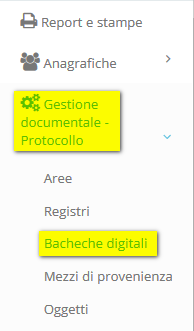
Nella modifica della bacheca digitale Albo Pretorio  modificare le informazioni d'interesse e poi copiare il link presente in alto a sinistra.
modificare le informazioni d'interesse e poi copiare il link presente in alto a sinistra.
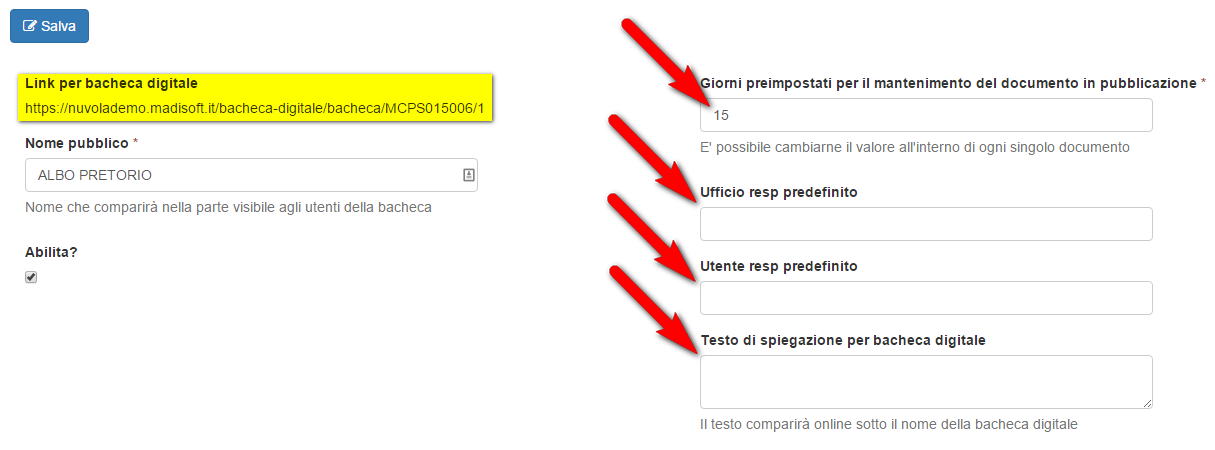
Posizionare il link copiato nel proprio sito web al di sotto della sezione desiderata per l'albo pretorio. (contattare l'assistenza Nuvola, se si ha bisogno di aiuto)
Related Articles
Guida Interattiva alla Configurazione di Nuvola amministrazione digitale e protocollo
Come utilizzare la nostra guida interattiva per rendere la configurazione iniziale di Nuvola il più semplice possibile, abbiamo creato una Guida Interattiva che ti accompagnerà passo dopo passo nella configurazione di base. Questa guida non è un ...Configurazione Iniziale - Protocollo Informatico
In questa guida vedremo i primi passi per configurare il protocollo informatico. Nel momento Nuvola Amministrazione Digitale presenta già il registro di protocollo, ma deve essere configurato secondo l'esigenze dell'istituto. 1 - Numero iniziale Per ...Impostare il numero di registrazione iniziale dei registri
Impostare il numero di registrazione iniziale dei registri N.B.: questa procedura è possibile effettuarla SOLO se non sono già presenti dei documenti nel registro da modificare. In questa guida vedremo come impostare il numero di registrazione ...Pubblicare un documento nell'albo online
Abbiamo visto come configurare una bacheca digitale. Ora vediamo come pubblicare un documento online nella bacheca digitale che abbiamo configurato. Per esempio lavoriamo un documento email che ci è arrivato in entrata nell'area "DA SMISTARE". N.B.: ...Configurazione casella di posta Libero
AUTENTICAZIONE A DUE FATTORI L'autenticazione a due fattori (2FA) è un sistema di sicurezza che protegge l'account di posta elettronica tramite due diversi metodi di verifica. Oltre alla solita password, verrà richiesto un secondo codice, solitamente ...